WordPressを始めるために選んだサーバーが期待通りのサポートやパフォーマンスでなかった時、またサイトが成長して、トラフィックが増加するにつれて、よりハイスペックなサーバー環境が必要になることがあります。
WordPressのサーバー移行は初めての方にとっては少し難しく感じるかもしれません。
本記事ではプラグインを使った手軽な方法から、手動での移行手順、移行代行を依頼する方法まで、それぞれの移行手順とメリットデメリットを紹介します。
本記事での「WordPressのサーバー移行」はドメインはそのまま引き継いでWordPressを他社サーバーへ移行することを想定しています。
WordPressサーバーを移行する4つの方法
WordPressをサーバー移行する方法は以下の4つの方法があります。下記は、それぞれの方法ごとに難易度とかかる費用の度合いの比較表です。選ぶ際は自分のスキルと予算に合わせて最適な方法を検討しましょう。
| 移行方法 | 難易度 | かかる費用 |
|---|---|---|
| 1. プラグインによる移行 | ||
| 2. 手動での移行 | ||
| 3. サーバー会社WordPress移行ツール | ||
| 4. 移行代行を依頼 |
1. プラグインによる移行
WordPressには様々な移行プラグインがリリースされています。プラグインを使ってWordPress移行する場合のメリットとデメリットをあげています。
プラグインによるWordPress移行するメリット
プラグインによるWordPress移行のデメリット
総じて、プラグインによる移行は、手動よりも簡単・迅速に移行することができます。ただし、WordPressの容量や特定のケースでは手動移行が適していることもあります。
また、不正な利用や脆弱性が見つかるリスクがあるため、信頼性のあるプラグインを選択することが重要です。
おすすめのWordPress移行プラグイン
WordPress移行において信頼性が高く、評価の高いプラグインを紹介します。
All-in-One WP Migration
All-in-One WP Migrationは非常に使いやすく、エクスポートとインポートのプロセスがとても簡単です。
無料版だとアップロードファイルのサイズに上限あり(300MB)。無制限にするためには有料版が必要です。
- 現在は、upload_max_filesizeの値を上げることで300MB以上でもアップロード可能になります。
How to Increase Maximum Upload File Size in WordPress
All-in-One WP Migrationで移行する手順
- 移行元にAll-in-One WP Migrationをインストールして有効化する
- 「All-in-One WP Migration」→「エクスポート」を選択
- エクスポート先をファイルを選択しエクスポートファイルをダウンロード
- 移行先サイトにAll-in-One WP Migrationをインストール
- 「All-in-One WP Migration」→「インポート」を選択
- ダウンロードしたファイルをアップロード
- 移行完了後、パーマリンク設定を更新
All-in-One WP Migrationはおそらく移行系WordPressプラグインの中で最も簡単に移行ができるのではと思います。アップロードファイルの制限をクリアするのに手間がかかるのがマイナスなところ。
UpdraftPlus
UpdraftPlusはGoogleドライブなどクラウドストレージへバックアップできるプラグインとして知られています。UpdraftPlusはそのバックアップを新しいサーバーへのリストアにも使用できます。バックアップからリストアまで簡単にできます。
UpdraftPlusでWordPressを移行する手順
- 移行元サイトでUpdraftPlusをインストールして有効化
- 設定を開き、「今すぐバックアップ」をクリック
「バックアップにデータベースを含める」にチェック
「バックアップ内のすべてのファイルを含める」にチェック
「このバックアップをリモートストレージに送信」はチェックしない - バックアップが完了したら、
データベース、プラグイン、テーマ、アップロード、その他をダウンロードする - 移行先サイトにUpdraftPlusをインストール
- 他のタスク: 「バックアップファイルをアップロード」をクリック
- ダウンロードしたバックアップファイルをアップロード
- 「復元」をクリックして移行を完了
UpdraftPlusはデータベースやプラグイン、テーマ、メディアファイルをそれぞれ分離してバックアップします。アップロードファイルが多い場合はさらに分割されます。扱うファイル数が多いですが、アップロードはドラッグ&ドロップでOKなので移行操作は簡単に行えます。
Migrate Guru
Migrate Guruは特に大規模なサイトを移行する際に強力なプラグインです。最大200GBまでのサイトをサポートします。
サイトの移行プロセスはBlogVault上で行われるため、自分のサーバーへの負荷を心配する必要はありません。手軽に使え、サーバーへのダウンタイムも最小限に抑えます。
マルチサイトの移行にも対応。
Migrate GuruでWordPressを移行する手順
- 移行元・移行先両方にMigrate Guruをインストールする
- 移行元のMigrate Guruを開き、メールアドレスを入力、
「I agree to BlogVault’s Terms & Conditions and Privacy Policy」(BlogVaultの利用規約とプライバシーポリシーに同意する)にチェックをいれ、「Migrate」ボタンをクリック - 移行先サーバーを選ぶ:選択肢がない場合は「Other Hosts」をクリック
- 「MigrateGuru Migration Key」の欄に移行先サイトのMigrate Guruにある「Migration Key」をコピーして貼り付ける
- 移行元・移行先サイトがBasic認証で保護されている場合は
「Source Website Password Protected」(移行元)
「Destination Website Password Protected」(移行先)
の欄にユーザー名・パスワードを入力する - Migrateボタンをクリック
- 移行が完了すると入力したメールアドレスに通知が届く
件名: Congratulations on your successful site migration
Migrate Guruは海外の主要なサーバーをサポートしていますが、日本のサーバーの場合は「Other Hosts」からの設定でうまくいきます。移行プロセスは簡単で失敗なくできました。ただし、ローカルからやhostsファイルを使っての移行には対応していないようでネットでアクセスできる状態でないと移行できません。ベーシック認証には対応。
Duplicator
DuplicatorはWordPressサイトをクローン化するのに優れています。サーバー間の移行だけでなく、ローカルやステージング環境への移行、本番へのリリースなどにも対応。
エクスポートしたファイルを新しいサーバーにアップロードし、設定ウィザードに従ってインポートするだけで、手軽に移行できます。(有料版だとブラウザからインポート可能)
無料でも十分な機能を持っていますが、有料Pro版ではWordPress.comからの移行やマルチサイトにも対応しています。
Duplicatorでの移行方法
- 移行元にDuplicatorをインストールして有効化する
- 「Duplicator」→「新規作成」をクリックし、「次へ」
- スキャン後、「ビルド」をクリック
- インストーラー(installer.php)とアーカイブファイルをダウンロード
- 両ファイルを移行先サーバーにFTPなどでアップロード
- ブラウザでインストーラー(installer.php)にアクセス
- 画面の指示に従ってデータベース情報などを入力
- インストール完了後、管理画面にログイン
無料版だと、installer.phpを使って移行することになりますが日本語対応していないのでわかりにくい部分も。また移行側にデータベースを作成しておく必要もあります。気を付ける点として、移行が終わったらインストーラー関連のファイルはすべて削除しておくことです。これらのファイルが残っていると第三者に不正アクセスされてしまうリスクがあります。
2. 手動でのWordPress移行
以下の様な状況の場合、プラグインや移行ツールに頼らず手動で移行することが適しています。
手動移行はプラグインを介さないので、データの選択的な移行や特定の要件に合わせた調整が可能で、サイトごとの要件に柔軟に対応できます。
反面、プラグインに比べて手間がかかり、時間を要すとともに高度なスキルが求められる場合もあるため難易度は高いと言えます。
プラグインなし、手動でWordPressを移行する手順
手動でWordPressを移行する、一般的な手順は以下の様になります。
- 移行元サーバーのWordPressファイルを全てダウンロードします。
- 移行元サーバーでデータベースのエクスポートを行います。
- 移行先サーバーにダウンロードしたWordPressファイルをアップロードします。
- 移行先サーバーでデータベースを作成し、エクスポートしたデータベースをインポートします。
- wp-config.phpを新しいデータベースの情報に更新します。
3.レンタルサーバーのWordPress移行ツール
最近はレンタルサーバー会社でWordPress移行が簡単に行えるツールを提供しているところが多くなりました。
サーバー会社のWordPress移行ツールを使うメリット
サーバー会社のWordPress移行ツールのデメリット
レンタルサーバーのWordPress移行ツール
WordPress移行ツールを提供しているレンタルサーバーを紹介します。
エックスサーバー:WordPress簡単移行
エックスサーバー には移行元のWordPressログイン情報を入力するだけで移行ができる「WordPress簡単移行」機能があります。
他社からの移行だけでなく同じサーバー内からの移行にも対応しています。

エックスサーバーにWordPress移行する手順と移行できない時の対処法を解説しています:
公式サイト エックスサーバー![]()
詳細記事 使用歴10年以上!エックスサーバーの使用感とメリット・デメリット
法人向けXserver Business、KUSANAGIが使えてコスパNo.1のシンレンタルサーバーでもエックスサーバーと同じ仕様のWordPress簡単移行が提供されています。
ConoHa WING:WordPressかんたん移行
ConoHa WINGでは、WordPressかんたん移行機能があります。ConoHaの場合は、ConoHa独自のキャッシュクリアプラグインやテーマも同時にインストールすることができます。

公式サイト ConoHa WING![]()
詳細記事 ConoHa WINGの特徴!実際に使ってみたレビュー
ラッコサーバー:かんたんWordPress移行
ラッコサーバーでは、WordPressログイン情報だけで手軽にできる「かんたんWordPress移行」のほか「FTP情報で移行」が提供されています。
FTP情報での移行は、手動でWordPress移行をするよりも簡単で、移行の成功率が高いのでお勧めです。
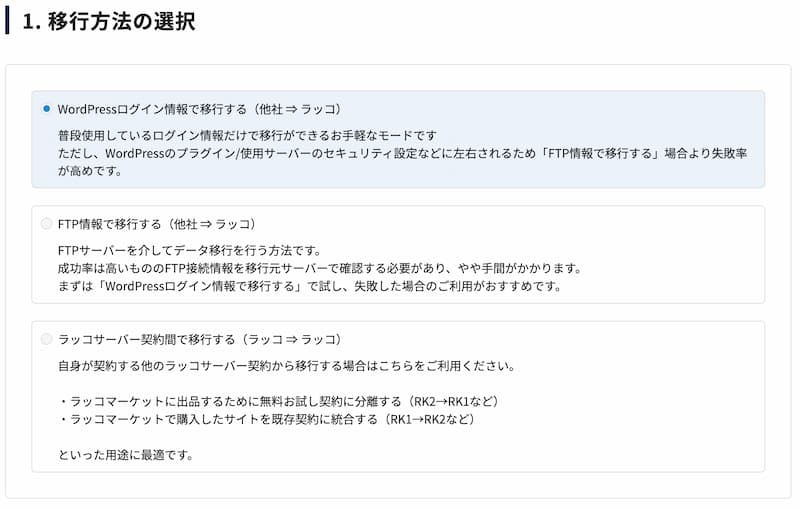
公式サイト ラッコサーバー
詳細記事 ラッコサーバーの特徴!実際に使ってみたレビュー
ロリポップ!WordPress簡単引っ越し
他社サーバーからロリポップ!へのWordPress移転のほか、ロリポップ同士のWordPress移転にも対応しています。
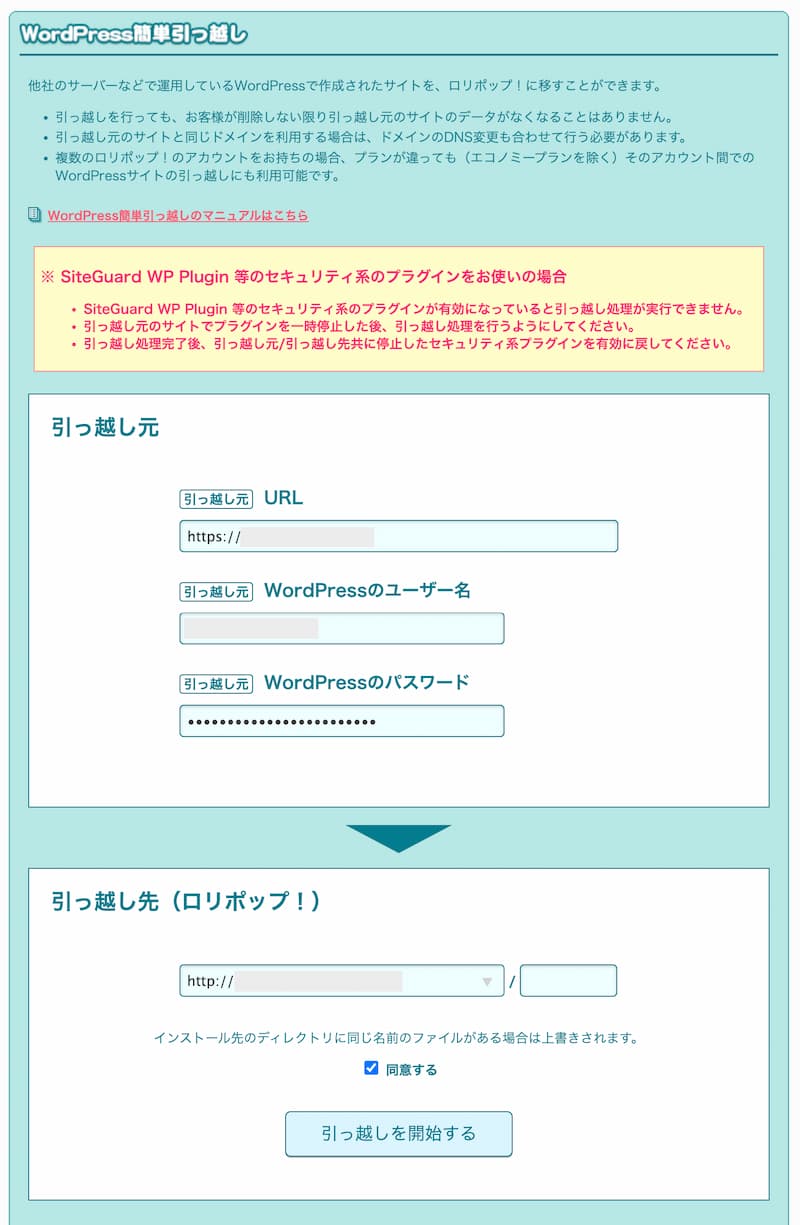
公式サイト ロリポップ!レンタルサーバー
詳細記事 ロリポップ!レンタルサーバーはコスパがいい?実際に使ってわかったメリット・デメリット
4. 移行代行を依頼する(有料)
WordPressを移行する手段の最後は、移行代行サービスを利用することです。
WordPress移行の代行サービスは以下の様な形で提供されています。
どちらの場合も基本有料サービスとなりますが、レンタルサーバーでは、移行代行が無料になるキャンペーンを行なっている場合があります。
レンタルサーバーのWordPress移行代行サービス
| レンタルサーバー | 代行費用 | 作業日数 |
|---|---|---|
| エックスサーバー | 33,000円 | 5営業日 |
| Xserverビジネス | (10件まで)無料 (11件以降)16,500円 | 5営業日 |
| ConoHa WING | (基本料金)7,678円 (SSLサイトの場合)3,630円 | 3営業日〜 |
| カラフルボックス | 14,080円 | 作業希望日に基づく |
| ラッコサーバー | 16,500円 | 1日~3日程度 |
| mixhost | 10,890円 | 5営業日 |
| さくらインターネット | 11,000円 ビジネスプラン/ビジネスプロプランのみ | 約1カ月 |
| ロリポップ! | 33,000円 | 2~6営業日 |
レンタルサーバー会社のWordPressの移行代行サービスは
・WordPress.comからの移行には非対応
・マルチサイトは非対応
・WordPress以外のデータは移行されない
などの制限があります。
またドメインも一緒に移管したいと思っても、ドメイン移管まではやってくれません。
専門の移転代行業者へ依頼する
技術的な知識がない場合や、時間がない場合は、専門の業者に移行作業を依頼することも可能です。
料金は業者によりますが、安心して任せられる一方で、自分で行うよりも費用がかかることを覚悟してください。
多少費用がかかっても、サーバーもドメインもすべての移行作業を丸投げしたいという場合には、一般企業による移転代行サービスなら対応してもらえる場合が多いです。
| サービス名 | 移行費用 | 納期 | 事故補償 |
|---|---|---|---|
| WordPress専門のサーバー移転代行「サイト引越し屋さん」 | 38,500円〜 | 約2週間 | あり |
WordPress専門のサーバー移転代行「サイト引越し屋さん」の場合、無料ブログやWix、MovableTypeなどからWordPressへ移行も対応しています。
WordPressのサーバー移行は、初めての方には難しく感じるかもしれませんが、上記の方法を参考にすれば、スムーズに移行することができます。
どの方法が最適かは、あなたのスキルや移行までの時間・予算次第です。いずれの方法を選んでも、移行前に必ずバックアップを取ることを忘れないでください。




